De student moet het lettertype en de lettergrootte van tekstdelen kunnen wijzigen.
Bij de installatie van Microsoft Office worden tal van lettertypen automatisch op je computer geïnstalleerd. Sommige andere programma's kopiëren tijdens de installatie eveneens lettertypen (fonts) op je computer. Het aantal beschikbare 'fonts' op je PC kan daardoor verschillen van de geïnstalleerde fonts op een andere PC.
Het lettertype die na het opstarten van MS Word door het programma worden aangewend om hoofdteksten (de doorlopende tekst), titels, subtitels, kopteksten,... op te maken, zijn afhankelijk van het documentsjabloon waarvan het document - waarmee je momenteel aan de slag bent - gebruik maakt.
Wanneer het bijgevolg je bedoeling is om het lettertype van de hoofdtekst, de titels, voetnoten, enzovoort in heel het document te wijzigen, dan kan je best deze lettertypen wijzigen in het sjabloon, en dus niet rechtstreeks in de tekst (zoals hierna wordt toegelicht). Klik hier voor meer informatie aangaande het aanpassen van documentsjablonen.
Als je daarentegen slechts een beperkt aantal tekstdelen met een ander lettertype wil opmaken, dan vastgelegd in het onderliggende documentsjabloon, dan gaat dat als volgt, nadat je eerst een tekstdeel hebt geselecteerd.
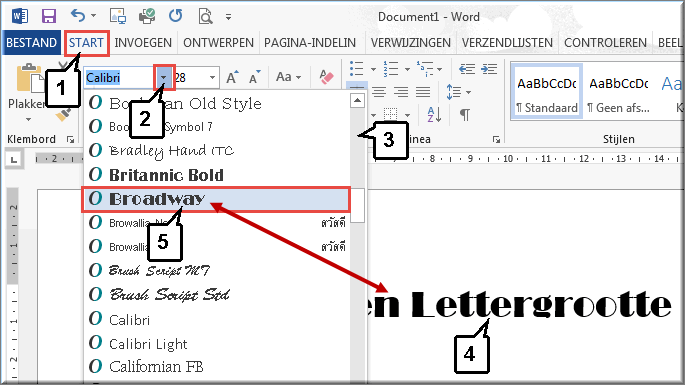
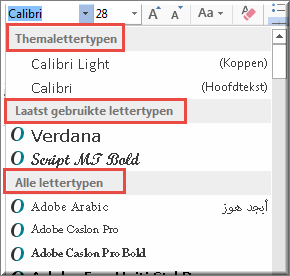 Klik op het gewenste lettertype wanneer je je keuze hebt gemaakt om de geselecteerde tekst op te maken met het aangeklikte lettertype
Klik op het gewenste lettertype wanneer je je keuze hebt gemaakt om de geselecteerde tekst op te maken met het aangeklikte lettertypeNoot: de lettertypen die door het huidige thema (waaraan het documentsjabloon gelinkt is) gebruikt worden in je tekst, worden bovenaan in het rolmenu weergegeven onder het kopje 'Themalettertypen'
Noot: lettertypen, die je eerder hebt geselecteerd in het rolmenu, worden gemakshalve bovenaan in het rolmenu opgesomd onder het kopje 'Laatst gebruikte lettertypen', waardoor je ze sneller opnieuw kan selecteren
Noot: om snel door het rolmenu met lettertypen onder het kopje 'Alle lettertypen' te navigeren, kan je de beginletters van de naam van het te selecteren lettertype intikken
Je kan de keuzelijst 'Lettertype' ook vinden in het dialoogvenster 'Lettertype':
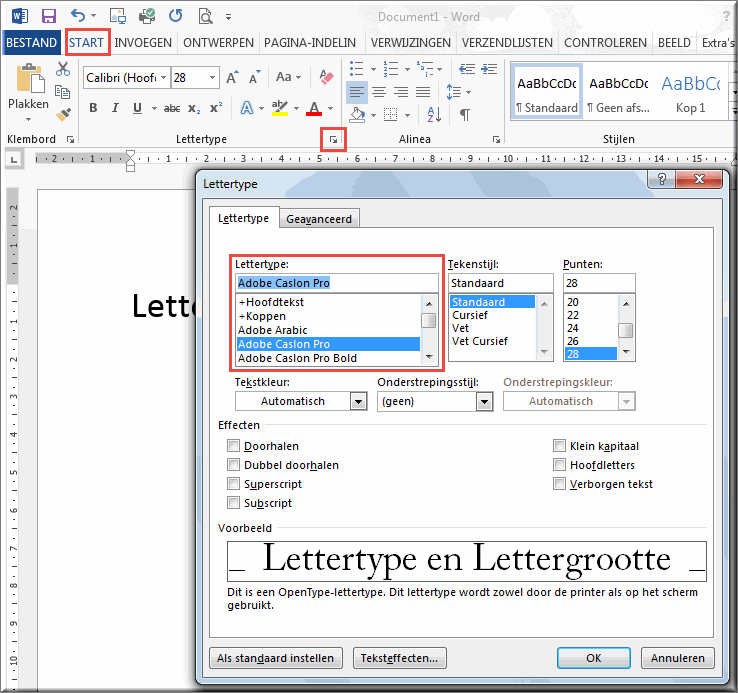
Je kan het dialoogvenster 'Lettertype' ook openen door met de rechtermuisknop te klikken op een geselecteerd tekstdeel, waardoor een snelmenu wordt geopend.
In dit snelmenu kan je via de optie 'Lettertype...' het dialoogvenster vervolgens weer openen.
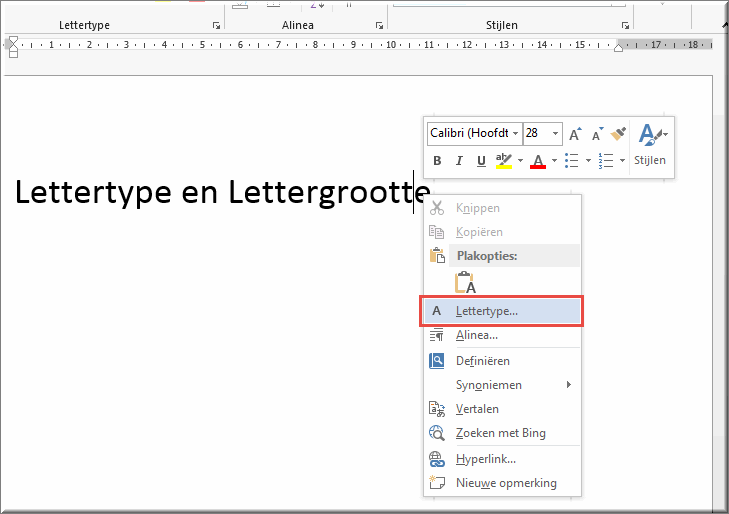
Wanneer je een tekstdeel selecteert dan verschijnt onmiddellijk een snelmenu waarin ondermeer het lettertype van het geselecteerde tekstdeel kan worden gewijzigd op precies dezelfde wijze (via een rolmenu met lettertypes) als hoger beschreven.
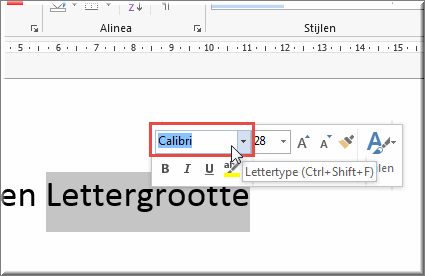
De lettergrootte, die voor de opmaak van standaardteksten, titels, subtitels, kop- en voetteksten,... worden gebruikt, is - net zoals het lettertype (en alle andere opmaakfuncties), afhankelijk van het onderliggende documentsjabloon. Aanpassingen van de lettergrootte die het hele document betreffen, kan je daardoor wellicht beter in het sjabloon zelf aanbrengen.
Je kan de lettergrootte van bepaalde tekstdelen evenwel manueel wijzigen door:
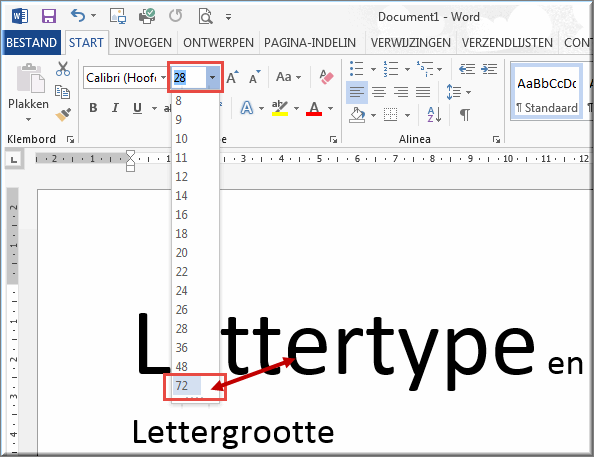
Noot: Je kan de gewenste lettergrootte ook meteen in het invoerveld 'Lettergrootte' intikken.
Noot: Je kan de lettergrootte eveneens instellen via voornoemd dialoogvenster 'Lettertype' en ook via het eerder besproken snelmenu.
Helpprogramma van Microsoft Word 2013: zoek op 'lettertype'